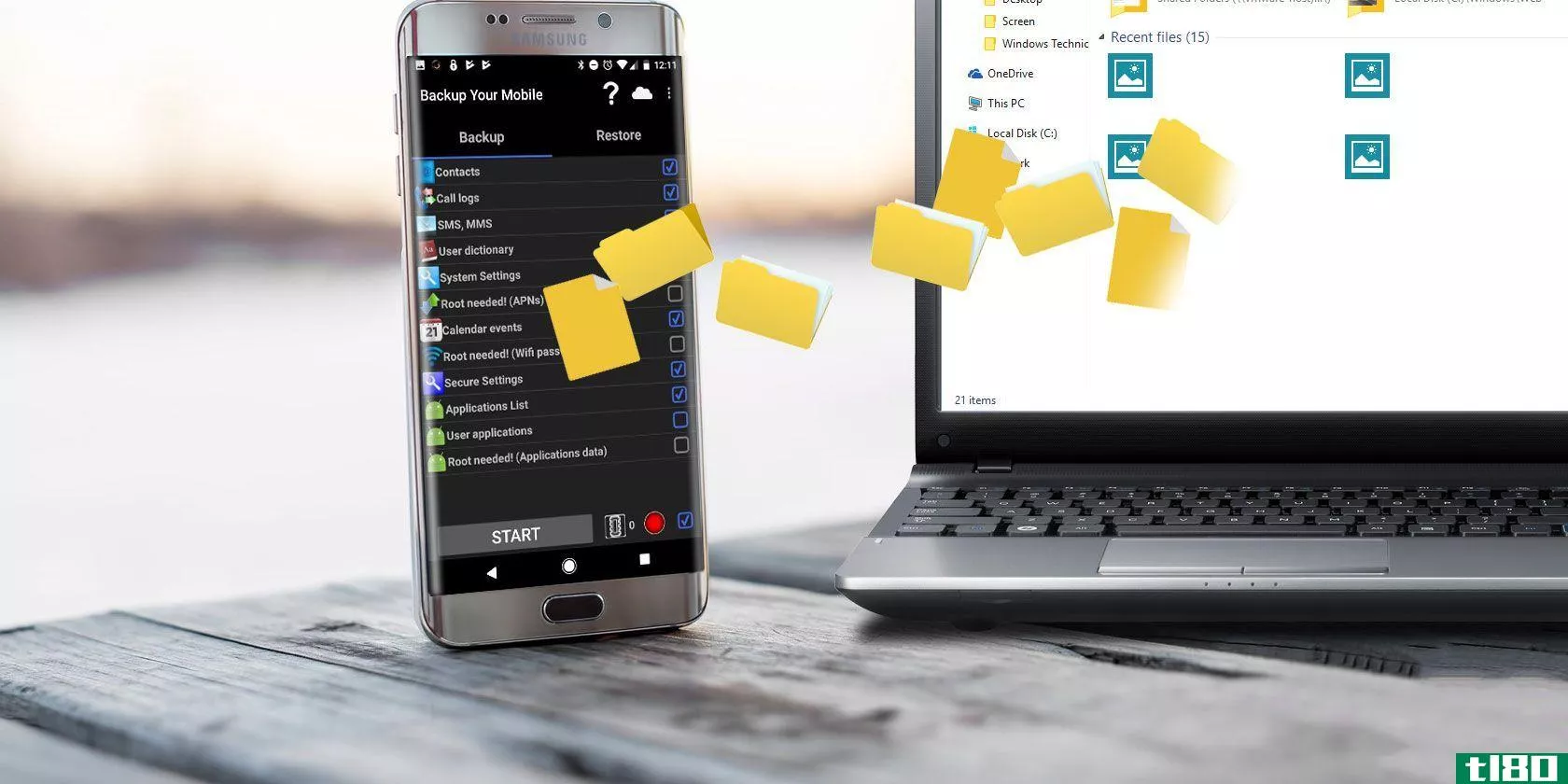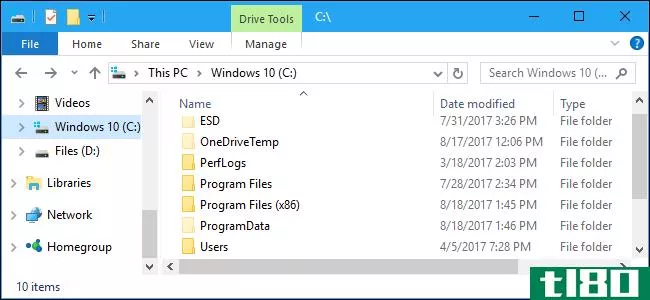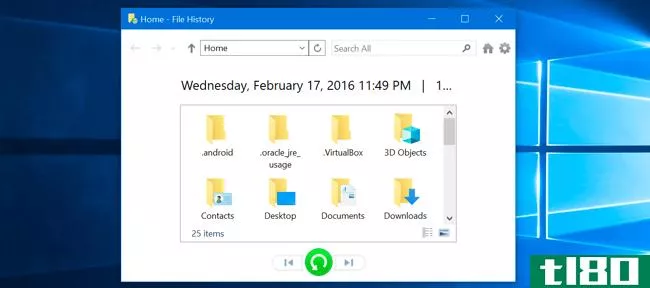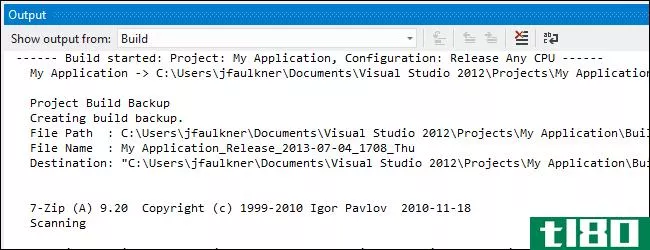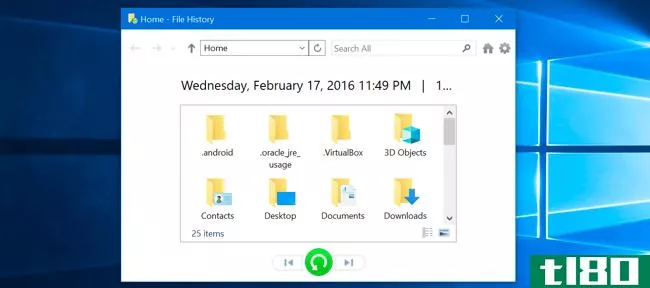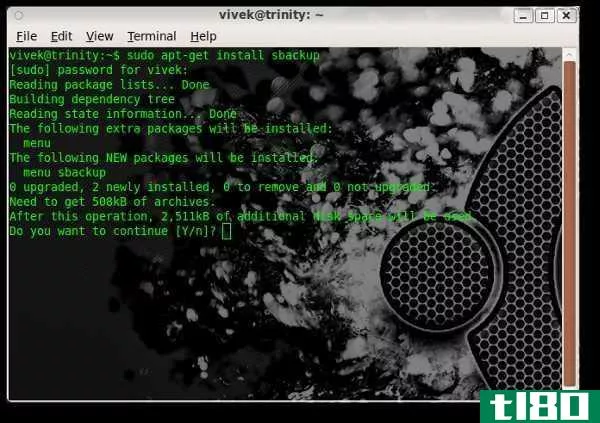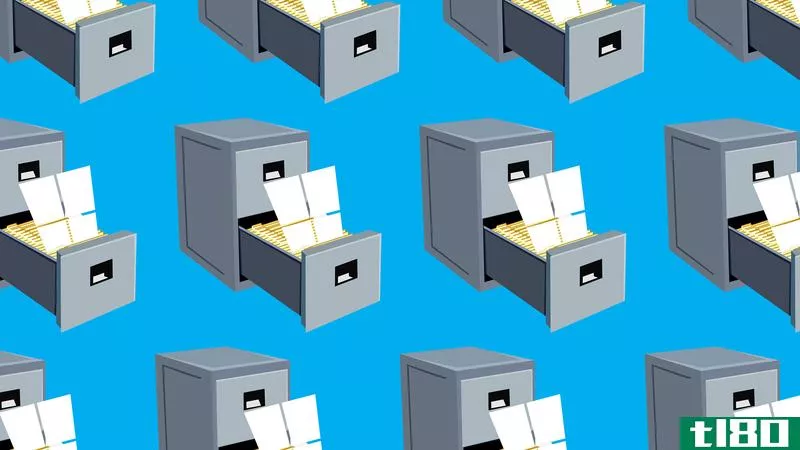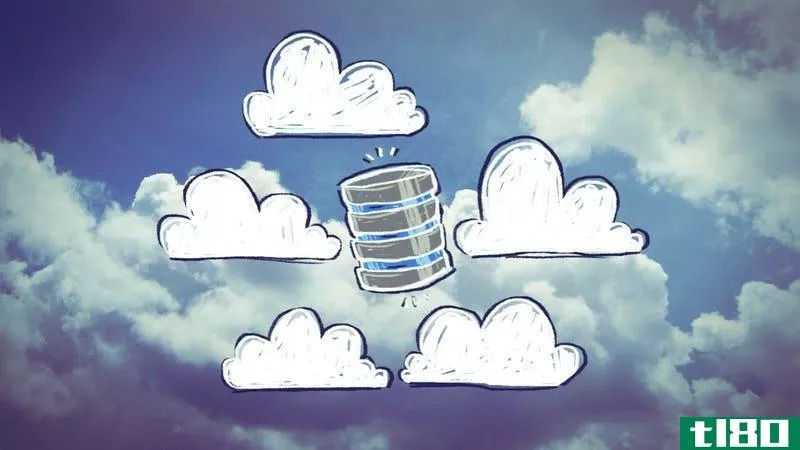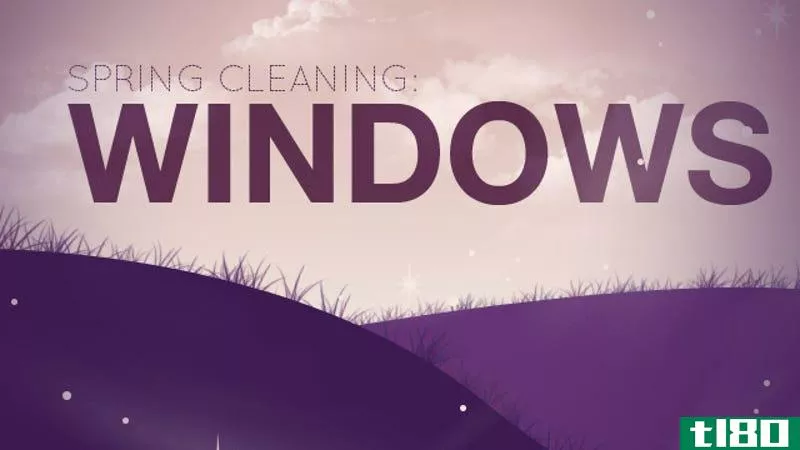设置一个自动化、防弹的文件备份解决方案

越来越多的,你的生活碎片以粒子的形式存在于安装在电脑磁盘内的磁盘上,容易受到温度变化、电涌、火灾、盗窃、静电以及普通磨损的影响。硬盘故障。这是计算机生活的一个事实。这不是你的电脑磁盘是否会停止工作的问题;这是迟早的事。问题是如果你有备份的话,它会在多大程度上扰乱你的生活,而不会。
备份数据是你在电脑上做的最枯燥但最不可或缺的事情。下面介绍如何为您的计算机自动执行定期备份,包括现场备份(到外部硬盘或其他计算机)和非现场备份(到internet)。这个系统甚至可以给你发电子邮件,如果出了什么问题,所以它的最终设置它,忘记它的情况。在您启动并运行它之后,您就再也不用担心数据丢失了。
本地备份与在线备份,以及为什么两者都要
本地外部驱动器备份对于意外删除文件或计算机内部硬盘崩溃时的快速恢复非常有用。但是,如果你的房子被烧毁或被盗,包括你的备用驱动器呢?卡特里娜飓风的灾民会告诉你,无论你多么努力地将电脑备份到本地硬盘,如果你不把副本放在异地,最好是放在州外,你仍然会丢失照片、文档和其他重要文件。有些用户在办公室或母亲家里多放一个硬盘,里面有重要文件的副本,以防被盗或失火。但这需要手动地定期来回传输硬盘驱动器,而您想设置它却忘记了它。
你需要什么
- Windows、Mac或Linux PC
- CrashPlan:这三种平台都可以免费下载。
- 用于本地备份的外部硬盘驱动器或第二台计算机。您可以购买外部硬盘驱动器进行备份,也可以使用CrashPlan将文件备份到本地网络上的另一台计算机。在确定容量时,选择要备份的数据量的10倍。例如,如果“我的文档”文件夹的大小为10GB,请购买100GB硬盘(如果您需要的驱动器不可用,请计算主目录的大小,而不计算占用空间的子目录,如“我的音乐”、“我的视频”和“我的图片”。您可以选择减少这些大文件的副本数以节省空间。)
- 用于异地备份的CrashPlan+帐户。除了本地备份外,CrashPlan还可以将您的文件异地备份到它们的服务器(它们称之为CrashPlan Central)。在撰写本文时,CrashPlan的无限制备份每个计算机每月的成本为5美元,或者对于一个拥有2到10台计算机的家庭每月的成本为10美元(如果你提前一年付款的话)。你可以在这里比较你的CrashPlan选项。你不必为CrashPlan+付费(你仍然可以在异地备份到朋友的电脑上),但我强烈建议你在异地备份时这样做。
注意:正如我们之前指出的,提供无限异地备份的工具并不缺乏。我自己也检查过这些选项,Crashplan是我最喜欢的工作工具$10/月将为您提供多达10台计算机的无限备份,这比一台计算机提供的许多服务的价格都要高。实际上,我买了四年,把价格降到了非常合理的6美元/月。
配置备份系统
第一次安装CrashPlan软件时,还需要注册一个帐户(您必须注册是否要用CrashPlan+支付异地备份费用。)
选择要备份的文件和文件夹
注册后,软件会扫描系统,建议备份哪些目录,并在CrashPlan的备份窗口的文件部分告诉您这些文件将使用多少空间。如果您不想接受CrashPlan的建议,可以手动选择备份哪些文件和文件夹。为此,请单击“更改”按钮。

选择备份目标
您有四个可以备份文件的目标选项,所有这些选项都可以通过CrashPlan桌面应用程序中的Destinati***选项卡访问。您可以将文件备份到这些目标的任意组合。您可以简单地选择使用CrashPlan将文件备份到外部硬盘(选择文件夹选项)、家庭网络上的另一台计算机(选择计算机)、通过Internet备份到朋友的计算机(选择朋友)或CrashPlan的服务器(选择联机)。CrashPlan是完全免费的,除了在线,它需要一个付费的CrashPlan+帐户。为了实现现场和非现场备份,您应该强烈考虑备份到本地驱动器和CRASHPLAY服务器的付费CROSPLAG+帐户。
提示:如果你不想为异地备份付费,CrashPlan有一个妙招:它可以让你通过互联网备份到朋友的电脑上。您的朋友需要安装CrashPlan和硬盘空间来容纳您,但如果您不备份大量文件,这是一个方便的选择。
选择备份目标很简单:单击destinati***选项卡,单击要设置的目标类型,然后将CrashPlan指向要设置的相应硬盘驱动器、文件夹、计算机或CrashPlan+帐户。

设置您的首选项
CrashPlan的设置还包含自动备份计划的首选项。默认情况下,CrashPlan每15分钟备份一次文件,因此始终会备份您的文件(您可以将其更改为每1分钟备份一次),但如果您希望减少备份频率(例如,当您离开计算机或不使用Internet时)。您可以通过以下步骤调整设置:
- 单击备份选项卡。
- 从备份将运行下拉菜单中选择指定的时间。
- 设置首选备份时间。从“设置”面板,您还可以调整它应该如何通知您,以及它应该使用多少带宽和计算机电源来完成它的工作。
- 按所需方式配置CrashPlan设置后,单击“保存”按钮。
启动备份
根据需要配置CrashPlan后,单击Backup选项卡,然后单击Start Backup按钮;然后单击进度条左侧的开始按钮(第一次备份可能需要很长时间,具体取决于备份的数据量,如果是异地备份,则取决于Internet连接的速度。在笔记本电脑上,CrashPlan估计需要几天时间才能完成对CrashPlan服务器的备份。本地备份只需要几个小时。
CrashPlan执行差异备份或增量备份;也就是说,它只备份自上次备份以来已更改的部分文件,因此虽然您的初始备份可能需要很长时间,但后续备份所需的时间将大大减少,因此不要让第一次备份使您气馁。
crashplan+帐户为您的备份计划添加了哪些内容
付费CrashPlan帐户的主要好处是它是一个可靠的非现场存储选项。例如,如果有人偷走了你的笔记本电脑和外置驱动器,你仍然可以从CrashPlan的服务器上恢复所有备份的文件。如上所述,CrashPlan确实允许您备份到朋友的计算机(前提是朋友的计算机上也运行CrashPlan);虽然这比没有异地备份要好,但它并不像使用CrashPlan的服务器那样可靠。
CrashPlan的备份过程使用它选择的加密密钥或您自己的私钥对计算机上的文件进行加密。CrashPlan的付费账户使用了比免费账户更强大的加密算法(尽管两者都是加密的),所以你不必担心在互联网上传输文件时有人会截获你的文件。
如果您删除了计算机上的文件,CrashPlan会在其服务器上将其标记为已删除,但除非您告诉它不要这样做,否则会永久保留其副本。这样,无论经过多长时间,都可以恢复已删除的文件。
还原用crashplan备份的文件
使用CrashPlan至少完成一次备份后,可以通过以下三种方式之一将复制到其服务器或其他备份目标的文件还原:

- 打开计算机上的CrashPlan软件,单击“还原”选项卡,选择要从中还原的备份目标,然后选择要从备份中复制回系统的文件。单击“还原”按钮。
- 在CrashPlan网站的“我的帐户”页面上,单击“计算机”,然后单击要在其上还原文件的计算机旁边的“还原”按钮。您可以浏览备份,勾选要还原的文件旁边的复选框,然后单击还原。
- 如果您不使用安装了CrashPlan软件的计算机,则可以将还原的文件作为ZIP存档文件下载。此功能仅适用于付费的CrashPlan帐户。
有关CrashPlan的所有细节的详细指南,请参阅CrashPlan官方文档。
我的crashplan设置
正如本指南开头提到的,CrashPlan并不是备份文件的唯一选项。除了其他一些不受限制的备份工具外,许多人都非常乐意使用流行的sync和一些工具Dropbox只备份他们最重要的文件。这确实是一个偏好的问题。
例如,在我的笔记本电脑上,除了CrashPlan之外,我还使用Dropbox来处理重要的文档(也许我有点多余)。使用CrashPlan,我可以备份到网络上的Windows桌面,也可以使用CrashPlan+无限帐户备份到CrashPlan的服务器。当我在我的家庭网络上时,本地备份(到我的Windows计算机上)经常发生,就像每隔几分钟一次,这很让人放心。我已经将CrashPlan服务器的异地备份设置为每当我的笔记本空闲15分钟时就运行。但是,如果需要,可以将CrashPlan设置为每分钟发送一次备份。我之所以不这么做,是因为我有一个Dropbox,可以提供更多的即时备份。
结果是:我很少担心丢失一个重要的(或者坦白说,不是那么重要的)文件。这需要一点时间,努力,是的,偶尔会有一些钱来建立,但对我来说,内心的平静是非常值得的。
>>免费下载CrashPlan
>>购买CrashPlan+
如果你还没有制定一个备份计划,也许像世界备份日这样的活动和一个循序渐进的指南可以让你相信这是值得的。如果你已经有了一个行之有效的备份计划:你的完整备份计划是什么样的?在评论中夸耀你的文件冗余。
你可以联系亚当帕什,这篇文章的作者,在小费[email protected]. 你也可以在Twitter和Facebook上关注他。
- 发表于 2021-07-25 00:16
- 阅读 ( 114 )
- 分类:互联网
你可能感兴趣的文章
windows备份和还原指南
... 如果最终使用的备份解决方案不提供计划选项,或者不想让应用程序一直在后台运行,那么可以在Windows中使用计划任务。使用这些工具来自动化备份过程,或者如果这不可能,那么至少提醒...
- 发布于 2021-03-15 08:58
- 阅读 ( 224 )
如何使用time machine备份mac
... 我们已经介绍了Mac备份解决方案,如果您正在寻找更强大的解决方案,它们不是时间机器。 ...
- 发布于 2021-03-24 06:16
- 阅读 ( 287 )
如何在Windows10中自动执行常见的维护任务
...新,然后为你安装它们。不幸的是,我们最喜欢的自动化解决方案塞库尼亚PSI最近关闭了商店。 还有硬件驱动程序。如果已经为硬件安装了默认的Windows驱动程序,那么好消息是Windows Update会自动更新这些驱动程序。事实上,基...
- 发布于 2021-04-05 05:39
- 阅读 ( 220 )
您应该在windows pc上备份哪些文件?
...ows中的工具或下载第三方备份工具。选择最适合您的备份解决方案我们在这里讨论一些我们最喜欢的解决方案。 我们还建议使用多种类型的备份以实现最大的数据安全性。例如,如果您将唯一的备份驱动器存储在计算机旁边,...
- 发布于 2021-04-07 07:42
- 阅读 ( 191 )
如何使用windows 10的所有备份和恢复工具
...备份甚至基于映像的完整备份。虽然它并不是真正的备份解决方案,但OneDrive的加入确实让您在文件存储中建立了一点冗余。 在恢复方面,Windows提供了一个完整的恢复环境,您可以使用它进行故障排除和恢复,还可以将您的电...
- 发布于 2021-04-08 05:27
- 阅读 ( 248 )
永不再丢失照片:防弹照片备份完整指南
...片可以做 即使你已经有了像Crashplan这样的完整的计算机解决方案,你可能仍然想从Google和Amazon上看看上面提到的解决方案。它们不仅是免费的或非常便宜的(将它们添加到备份例程意味着您在不同的位置有两个远程备份),而...
- 发布于 2021-04-08 19:13
- 阅读 ( 162 )
如何使用windows的文件历史记录备份数据
...dows10还允许您创建系统映像备份。这不是备份文件的理想解决方案—即使您进行了系统映像备份,您也应该为具有文件历史记录的重要文件创建更频繁的备份—但是一些极客可能会发现,如果他们正在玩注册表或其他系统文件,...
- 发布于 2021-04-09 22:45
- 阅读 ( 141 )
如何在visualstudio中自动创建生成备份
...码生成自动创建源代码备份的功能。 工作原理 我们的解决方案很简单:每当发生成功的构建事件时,我们都会运行一个批处理脚本,该脚本将在相应的visualstudio项目文件夹中创建所有文件的压缩存档(可以选择标记和时间戳...
- 发布于 2021-04-11 18:15
- 阅读 ( 166 )
如何使用windows的文件历史记录备份数据
...dows10还允许您创建系统映像备份。这不是备份文件的理想解决方案—即使您进行了系统映像备份,您也应该为具有文件历史记录的重要文件创建更频繁的备份—但是一些极客可能会发现,如果他们正在玩注册表或其他系统文件,...
- 发布于 2021-04-12 12:29
- 阅读 ( 140 )